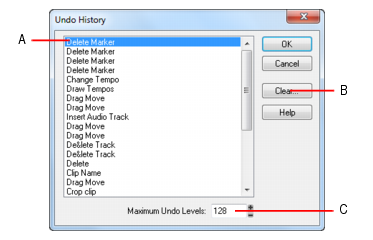SONAR est doté de fonctions Annuler et Rétablir très efficaces qui permettent d'annuler ou de rétablir les éditions de votre choix. Chaque projet dispose de son propre Historique des annulations indépendant. Vous pouvez donc revenir sur un projet ouvert et utiliser les commandes Annuler et Rétablir même si vous avez travaillé sur différents projets au cours de l'heure passée. L'Historique des annulations d'un projet est perdu lorsque vous fermez le projet.La commande Edition > Historique permet d'afficher une liste complète des commandes et actions que vous pouvez annuler sur le projet en cours. Voici la boîte de dialogue Historique des annulations :A. Modification la plus récente B. Cliquez ici pour effacer la liste des annulations C. Détermine le nombre d'opérations que vous pouvez annulerLa commande Historique reste ombrée (inactive) tant que vous n'effectuez pas de modification irréversible dans le projet en cours.Vous pouvez cliquer sur le bouton Effacer de la boîte de dialogue pour vider l'historique des annulations du projet en cours et libérer ainsi de la mémoire. Si SONAR manque de mémoire, il vous proposera peut-être d'effacer l'historique. Pour rétablir une version antérieure du projet, sélectionnez l'entrée de l'historique qui correspond au point auquel vous souhaitez revenir, puis cliquez sur OK. SONAR inverse toutes les modifications que vous avez faites depuis pour revenir à ce stade. Lorsque vous éditez à nouveau le projet (en insérant une note, par exemple), l'historique est tronqué au niveau de ce point. Ensuite, à mesure que vous travaillez sur le projet, l'historique se remplit à nouveau. Tout événement antérieur à l'événement sélectionné reste enregistré dans la liste.
Tip - Searching Documentation
Tip: To search for a specific topic, type your search query in the Search Cakewalk.com field at the top right of this page.
When the search results appear, click which product's documentation you would like to search to filter the search results further.
Note - Using Offline Help
Note: If you prefer to always use offline Help, go to Edit > Preferences > File > Advanced in your Cakewalk software and select Always Use Offline Help.
If you are not connected to the internet, your Cakewalk software will default to showing offline help until an internet connection becomes available.